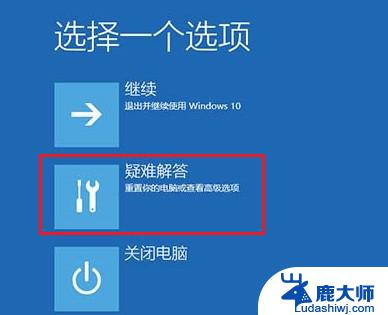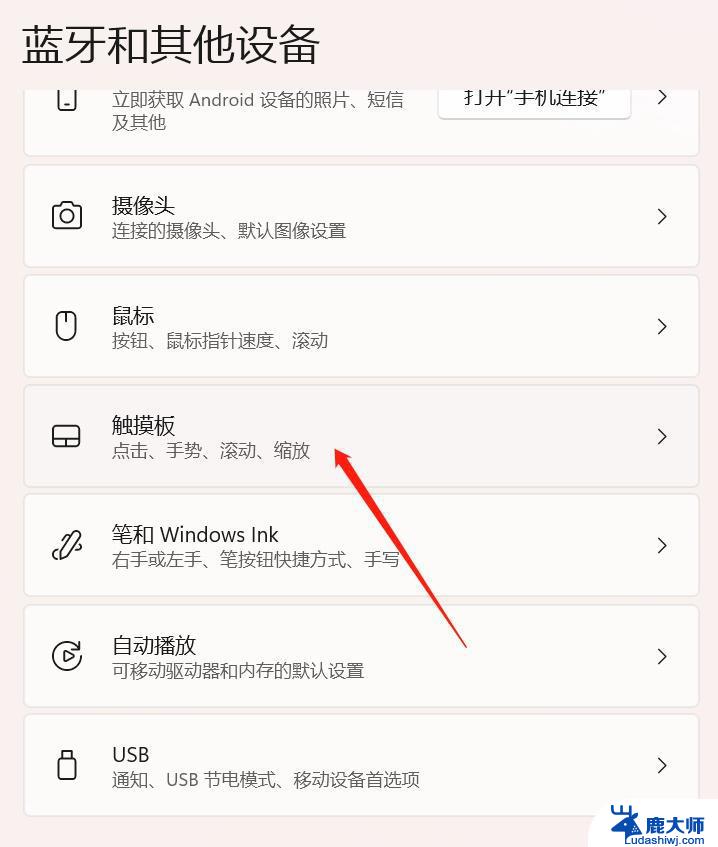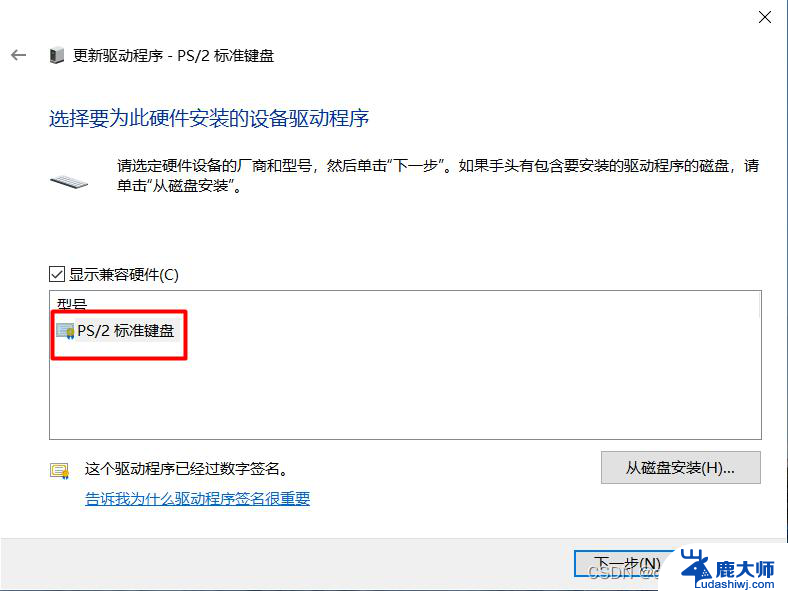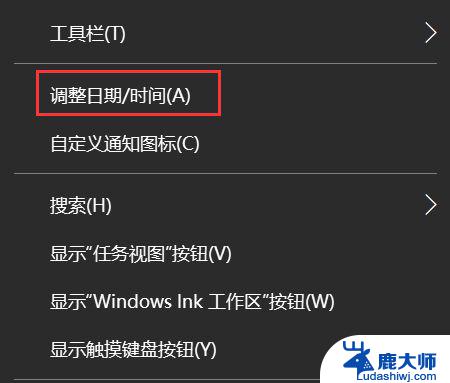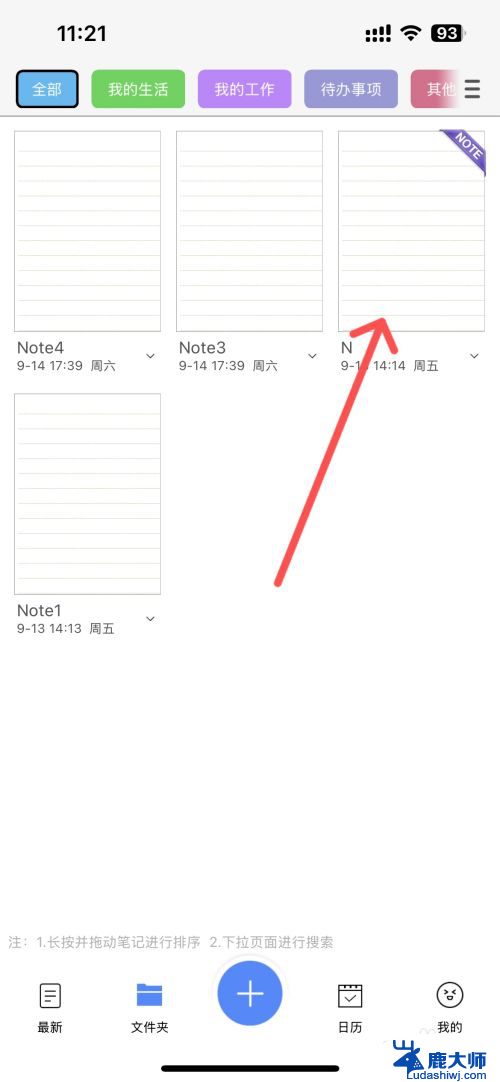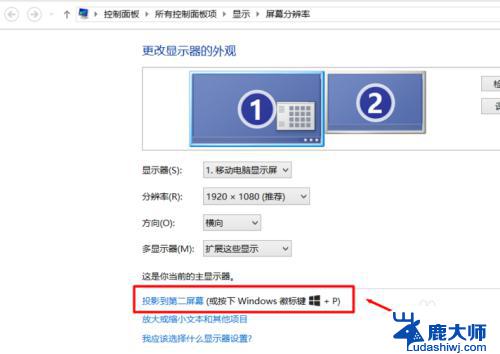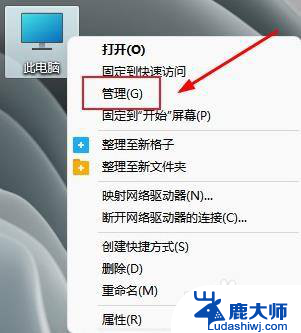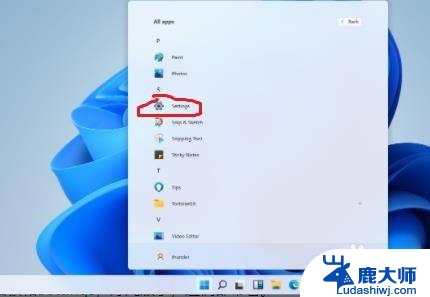win11如何让笔记本键盘无效 win11笔记本键盘禁用步骤
更新时间:2024-10-14 16:01:33作者:xtliu
Win11系统带来了许多新功能和改进,其中一个让许多用户感到困惑的问题就是如何让笔记本键盘无效,有时候我们可能需要连接外部键盘,或是使用触摸屏进行操作,这时禁用笔记本键盘就显得很有必要。下面就让我们来看看Win11笔记本键盘禁用的具体步骤。
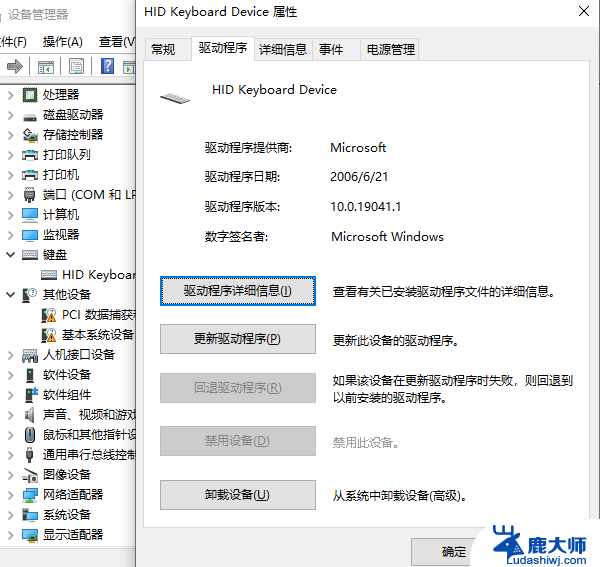
win11笔记本键盘禁用教程
1、点击电脑底部开始菜单或“搜索”
2、点击上方的“搜索栏”
3、输入“cmd”,点击右边“以管理员身份运行”
4、打开后在其中输入“sc config i8042prt start= disabled”并回车即可禁用笔记本键盘
5、如果要重启的话,可以回到该位置。输入“sc config i8042prt start= auto”即可
以上就是win11如何让笔记本键盘无效的全部内容,如果有遇到这种情况,那么你就可以根据小编的操作来进行解决,非常的简单快速,一步到位。